Image Widget:簡単な画像ウィジェットを追加できる
簡単な画像ウィジェットを追加できる WordPress 用プラグインの紹介です。
それは「Image Widget」です。
そのインストール手順から日本語化・使い方と設定などを解説していきます。
Image Widget
Image Widget は、簡単な画像ウィジェットを追加できます。
日本語化対応もされています。
記事を作成もしくは更新時点でのバージョン:v 4.4.7
マルチサイトでの利用:可
Gutenberg エディターでの動作
Gutenberg エディターに追加される機能は無いので、気にする必要は無いです。
インストール手順
下記の URL から ZIP ファイルを入手して、管理画面からアップロードして有効化するか
Image Widget – WordPress.org
もしくは、WordPress.org の公式プラグインディレクトリにリリースされているので、
管理画面から入手できます。
ダッシュボードから「プラグイン」メニューの「新規追加」を選択し、
プラグイン追加画面右上の検索窓に「Image Widget」と入力します。
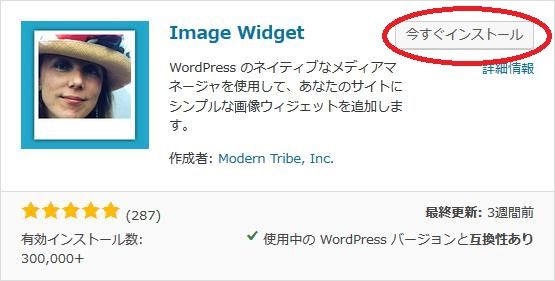
検索結果の一番左上に表示されると思うので、「今すぐインストール」をクリックします。
※一番左上に表示されない場合は、上記の画像から探して下さい。
インストールが完了したら、プラグインを「有効化」します。
プラグインのインストールに慣れていない方は、
下記の記事にて詳しく解説していますので、御覧ください。
WordPressプラグインのインストール手順を解説 – WordPress活用術
日本語化
Image Widget は、日本語化対応がされているので、有効化するだけで日本語化されます。
日本語化されない場合には、日本語化用の言語パックを translate.wordpress.org から入手できる場合があります。
WordPress と関連プロジェクト(テーマ・プラグイン)用の翻訳プラットフォームとして、
translate.wordpress.org (GlotPress) が導入されています。
※ボランティアで翻訳されている場合が多いので、
全てのプラグインで、必ずしも日本語化用の言語パックが用意されているわけでは無いです。
また、用意されていても 100% 翻訳されている保証もありません。
日本語化用の翻訳ファイルの探し方は、下記の記事を参照してください。
WordPress公式での日本語化用の翻訳ファイルの探し方 – WordPress活用術
専用メニュー
Image Widget に専用メニューは無いです。
使い方
使い方は簡単で画像を表示したい場所にウィジェットを配置して、
表示したい画像を指定し簡単な設定を行うだけです。
専用ウィジェット
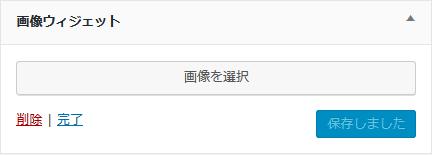
表示したい画像を選択します。
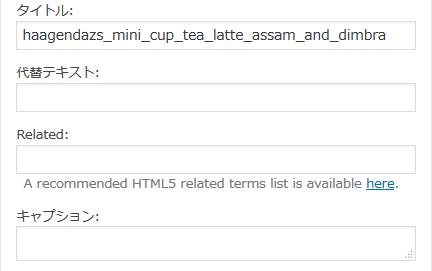
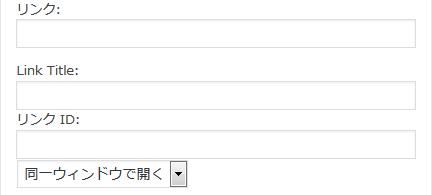
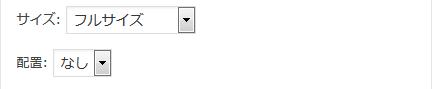
後は必要な設定を行います。
説明は日本語化もされているので省略します。
URL
関連記事
Super RSS Reader:複数のRSSフィードを同時に表示できる
複数個の RSS フィードを取得し表示しようとすると、 WordPress 標準 ...
アバター表示機能付きコメントウィジェットが使える:Comments Widget Plus
WordPress 標準のコメントウィジェットだとコメント投稿者とコメントしか表 ...
特定のカテゴリーを除外できるカテゴリーウィジェットを設置できる:Pro Categories Widget
特定のカテゴリーを除外できるカテゴリーウィジェットを設置できる WordPres ...
Hot Random Image:指定したディレクトリ内の画像をウィジェット上でランダム表示できる
サイドバーなどで特定の画像をランダムで表示させたい。 そのような時に便利な Wo ...
全ての有効なウィジェットのインポートとエクスポートができる:Widget Importer & Exporter
全ての有効なウィジェットのインポートとエクスポートができる WordPress ...